Znáte? Používáte? A věděli jste, že jde sloupec i NEimportovat? Text do sloupů je funkcionalita, po které začnete intenzivně pátrat, jakmile máte v jednom sloupci data, která potřebujete rozdělit do více sloupců nebo se části z nich chcete „zbavit“. Například když z 10 min. chcete mít jen číslo 10 nebo klasika Jméno Příjmení, které máte v buňce dohromady, ale potřebujete je mít zvlášť ve sloupcích.
Tohle rozhodně není nic, co byste měli nebo chtěli dělat řádek po řádku ručně. Existuje na to funkcionalita TEXT DO SLOUPCŮ, kterou velmi ráda používám a nyní si ji blíže představíme.
Nejprve si celý sloupec označíme, dále klikneme na Text do sloupců . Funkcionalitu najdete na kartě DATA – Text do sloupců a skládá se ze 3 kroků.
1. V prvním kroku vyberte možnost ODDĚLOVAČ.

2. Ve druhém kroku vyberte znak, který má text rozdělit.
Může to být v podstatě cokoliv. Nejčastěji je oddělovačem středník, čárka nebo mezera. V našem příkladu Jméno Příjmení je oddělovačem mezera. Všimněte si ale i možnosti JINÉ, kterou také velmi často využívám. Zde vložíte vámi požadovaný znak oddělovače (např. podtržítko, hvězdička, lomítko, číslo, písmeno…). S jakými daty pracujete vy?
V tomto kroku také vidíte náhled toho, jak se vám data rozdělí do sloupců. Takže si pohledem ověřte, že váš oddělovač zafungoval, tak jak potřebujete.

3. Vybrat formát, cíl a možnost ne/importovat sloupec
Mám pocit, že poslední krok většina z nás často jen odklikne, ať už to má rychle za sebou, ale přitom se právě zde skrývá nejvíce kouzel :).
V náhledu dat vidíte, že sloupce budou mít formát Obecný. Můžete ho pro každý sloupec změnit a vybrat zvlášť. Vždy pracujete s tmavě označeným sloupcem, který si vyberete dole v tabulce Náhled dat.
Obzvlášť bych zde zdůraznila velmi užitečnou čtvrtou možnost – NEIMPORTOVAT SLOUPEC (PŘESKOČIT). Nad tmavě označeným sloupcem v Náhledu dat ji vybere, pokud tento sloupec chcete přeskočit (neimportovat).
Můžete si tedy díky tomu vybrat, zda chcete importovat:
- oba sloupce
- jen jméno
- jen příjmení.
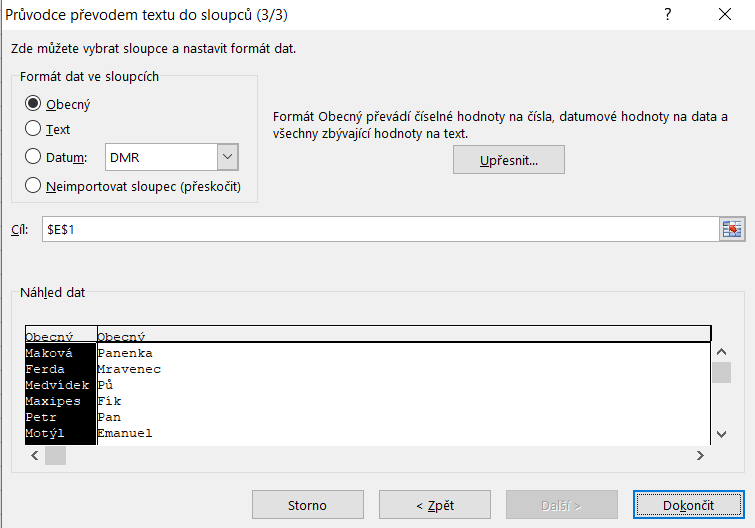
V poslední řadě zauvažujte také nad řádkem CÍL uprostřed tabulky. Excel zde jako cíl nechá aktuální sloupec, který rozdělujete. To v praxi znamená, že si tento sloupec přepíšete. Pozor na to, ať z toho nejste zbytečně rozladěni :).
Pokud chcete zachovat současný sloupec Jméno Příjmení a vedle něj mít ještě 2 sloupce, ve kterých bude zvlášť Jméno a zvlášť Příjmení, změňte cílovou buňku. V našem případě by to bylo na E1, jak můžete vidět ve videu níže.
Na závěr stačí už jen dát tlačítko Dokončit a radovat se z ušetřené práce :).
Pokud by vás zajímaly další podobné tipy na zefektivnění práce v Excelu, tak spoustu jich najdete v mém ebooku.


Pingback: Dynamické doplňování kouzla umí - Excel hrou